- विंडोज अपडेट त्रुटियां शायद सबसे खराब हैं क्योंकि ये आपको ओएस को अपडेट करने की अनुमति नहीं देती हैं। आम लोगों में से एक है 0x8024a205 विंडोज 11 में त्रुटि कोड।
- इसे ठीक करने के लिए, विंडोज अपडेट समस्या निवारक को चलाने का प्रयास करें, अपडेट को रोकना और रोकना, मैलवेयर के लिए स्कैन करना, यहां सूचीबद्ध अन्य विधियों के बीच।
- इसके अलावा, यह पता करें कि इंस्टॉलेशन असिस्टेंट का उपयोग करके विंडोज 11 कैसे प्राप्त करें।
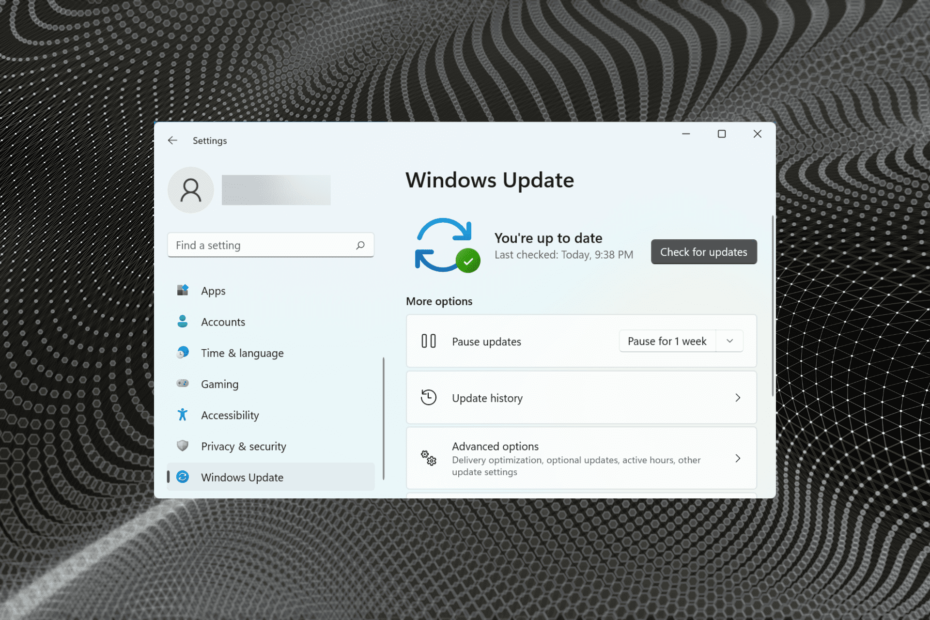
एक्सडाउनलोड फ़ाइल पर क्लिक करके स्थापित करें
यह सॉफ़्टवेयर सामान्य कंप्यूटर त्रुटियों की मरम्मत करेगा, आपको फ़ाइल हानि, मैलवेयर, हार्डवेयर विफलता से बचाएगा और अधिकतम प्रदर्शन के लिए आपके पीसी को अनुकूलित करेगा। पीसी की समस्याओं को ठीक करें और 3 आसान चरणों में अभी वायरस निकालें:
- रेस्टोरो पीसी रिपेयर टूल डाउनलोड करें जो पेटेंट प्रौद्योगिकी के साथ आता है (पेटेंट उपलब्ध यहां).
- क्लिक स्कैन शुरू करें Windows समस्याएँ ढूँढ़ने के लिए जो PC समस्याओं का कारण हो सकती हैं।
- क्लिक सभी की मरम्मत आपके कंप्यूटर की सुरक्षा और प्रदर्शन को प्रभावित करने वाली समस्याओं को ठीक करने के लिए
- रेस्टोरो द्वारा डाउनलोड किया गया है 0 इस महीने पाठकों।
विंडोज 11, पिछले पुनरावृत्तियों की तरह, त्रुटियों से ग्रस्त है। इनका सामना करने की आवृत्ति भले ही कम हो गई हो, लेकिन कुछ अभी भी हैं। निम्नलिखित मार्गदर्शिका में, हम 0x8024a205 Windows 11 अद्यतन त्रुटि पर विचार करेंगे।
यह आम तौर पर तब होता है जब आप विंडोज को अपडेट या अपग्रेड करने का प्रयास करते हैं, हालांकि यह आमतौर पर पूर्व है। यह उपयोगकर्ताओं को एक अचार में डालता है, क्योंकि वे ओएस को अपडेट करने में असमर्थ हैं, और इस प्रकार विभिन्न नई सुविधाओं और प्रदर्शन संवर्द्धन से चूक जाते हैं।
आपके सिस्टम के मामले में कोई फर्क नहीं पड़ता, यहां सूचीबद्ध विधियां विंडोज 11 अपडेट त्रुटि 0x8024a205 को समाप्त कर देंगी। लेकिन इससे पहले कि हम आगे बढ़ें, आइए पहले समझें कि आप त्रुटि का सामना क्यों कर रहे हैं।
मुझे विंडोज 11 अपडेट त्रुटि 0x8024a205 का सामना क्यों करना पड़ता है?
किसी भी विंडोज अपडेट त्रुटि के पीछे कई कारण हो सकते हैं, और कुछ किसी विशेष के लिए विशिष्ट हैं। इस मामले में, यह सबसे अधिक संभावना है कि गलत तरीके से कॉन्फ़िगर की गई सिस्टम सेटिंग्स, परस्पर विरोधी एप्लिकेशन या ड्राइवर, मैलवेयर या वायरस, असंगत हार्डवेयर, अन्य मुद्दों के बीच।
यदि आप Windows 11 से Windows 11 स्थापित करते समय अद्यतन त्रुटि 0x8024a205 का सामना कर रहे हैं अद्यतन करें, स्थापना का उपयोग करके नवीनतम पुनरावृत्ति को स्थापित करने का तरीका जानने के लिए अंतिम अनुभाग पर जाएं मीडिया।
मैं विंडोज 11 अपडेट त्रुटि 0x8024a205 को कैसे ठीक कर सकता हूं?
1. जांचें कि क्या हार्डवेयर संगत है
कुछ मामलों में, जिन उपयोगकर्ताओं को Windows 11 अद्यतन त्रुटि 0x8024a205 का सामना करना पड़ा, उन्होंने पाया कि यह असंगत हार्डवेयर था जिसने अद्यतन को स्थापित होने से रोका।
और ज्यादातर समय, यह एसएसडी था जो इस तरह के मुद्दों को जन्म देता है। यदि ऐसा है, तो आपको निर्माता की वेबसाइट पर इसके बारे में अधिक जानकारी प्राप्त करने में सक्षम होना चाहिए या उनके ग्राहक सहायता से संपर्क करना चाहिए।
2. विंडोज अपडेट को रोकें और अनपॉज करें
- दबाएँ खिड़कियाँ + मैं लॉन्च करने के लिए समायोजन ऐप, और चुनें विंडोज सुधार बाईं ओर नेविगेशन फलक में सूचीबद्ध टैब से।
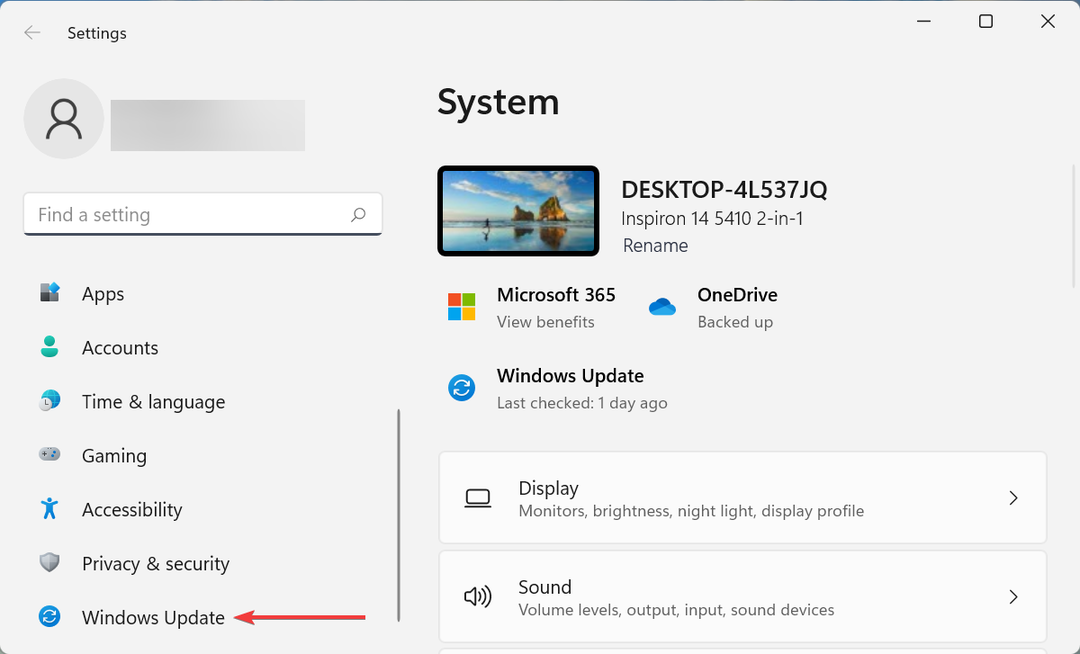
- इसके बाद, पर क्लिक करें 1 सप्ताह के लिए रुकें बटन।
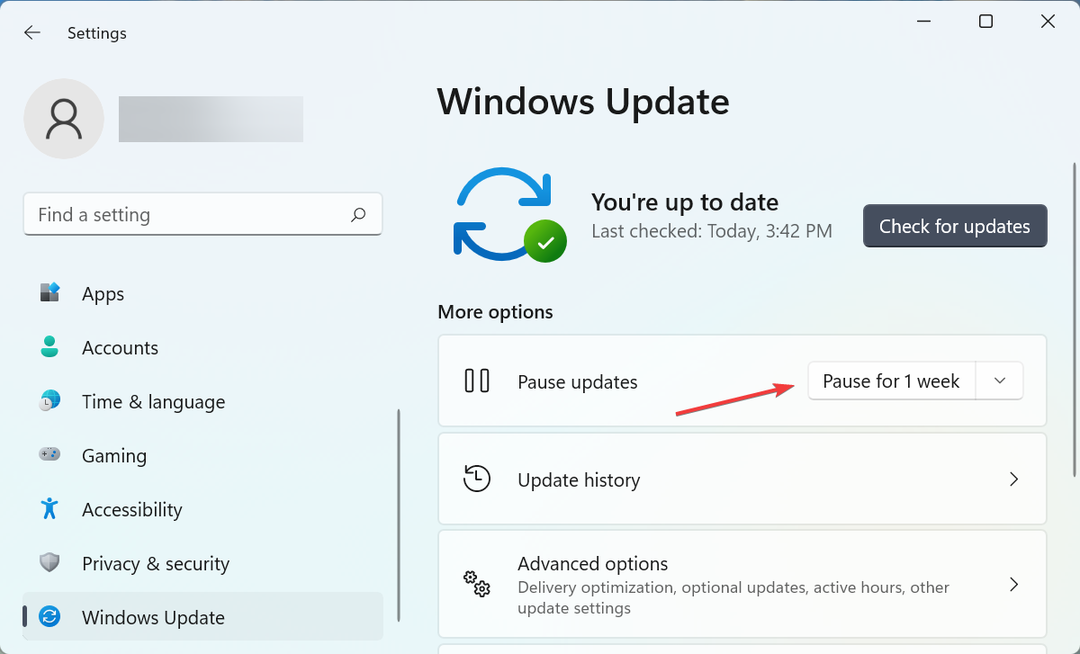
- एक बार हो जाने के बाद, परिवर्तनों को प्रभावी होने के लिए कंप्यूटर को पुनरारंभ करें।
- अब, फिर से नेविगेट करें विंडोज सुधार टैब, और पर क्लिक करें अपडेट फिर से शुरू करें बटन।
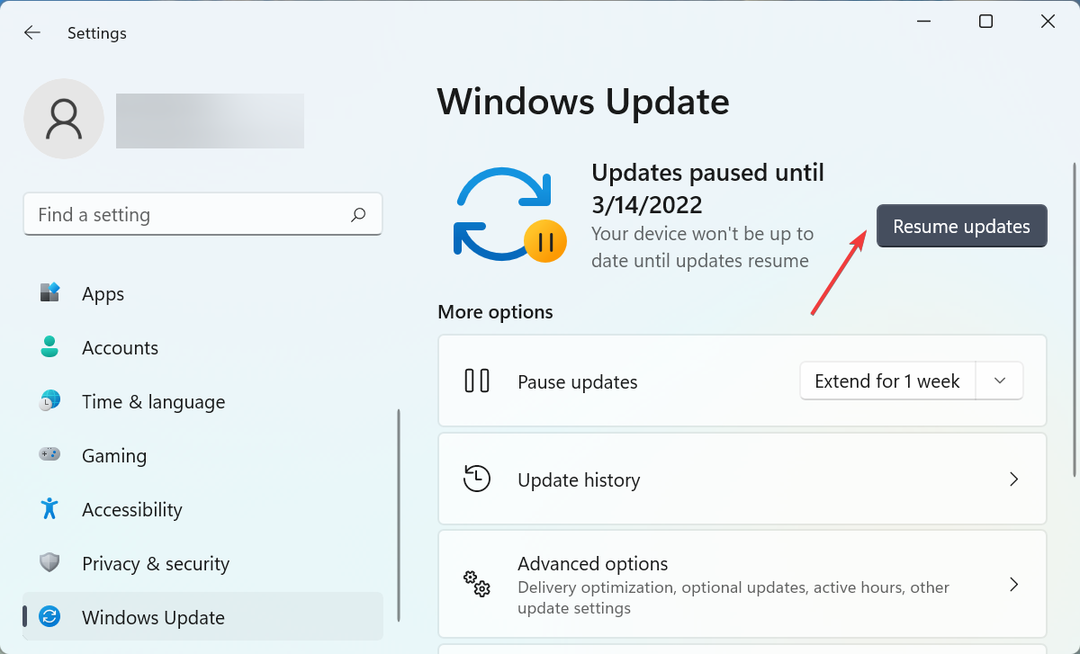
अक्सर, यह एक छोटी सी बग है जो विंडोज 11 अपडेट त्रुटि कोड 0x8024a205 का कारण बन रही है, और बस इसे रोकना और रोकना समस्या को ठीक करना चाहिए।
3. Windows अद्यतन समस्या निवारक चलाएँ
- दबाएँ खिड़कियाँ + मैं लॉन्च करने के लिए समायोजन ऐप, और पर क्लिक करें समस्याओं का निवारण में दाईं ओर प्रणाली टैब।
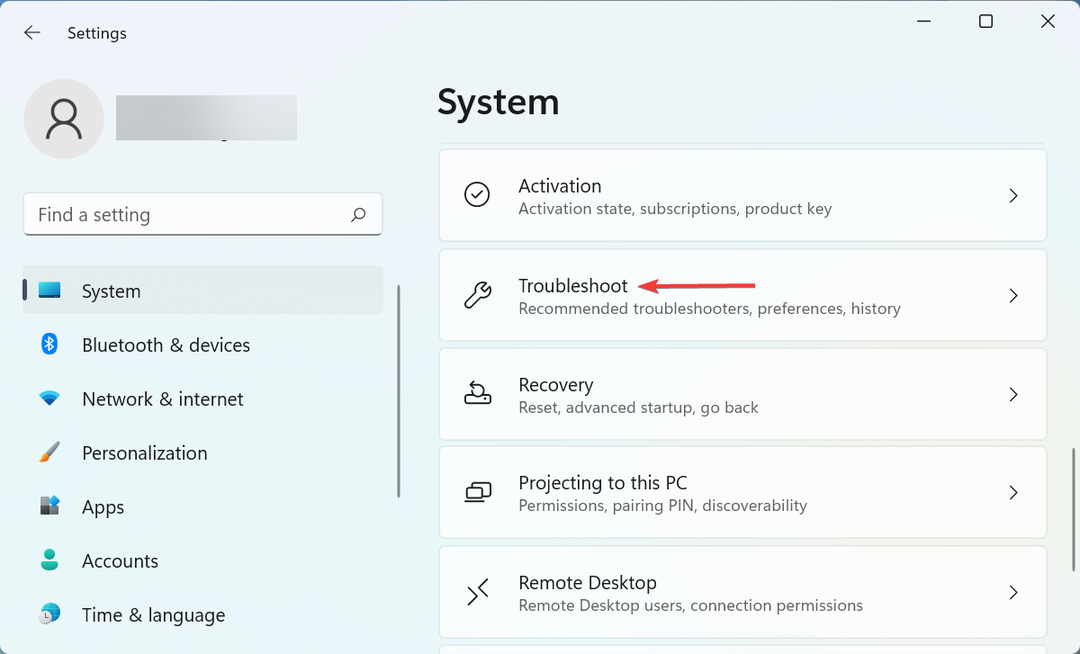
- पर क्लिक करें अन्य समस्या निवारक यहां सूचीबद्ध विकल्पों में से।
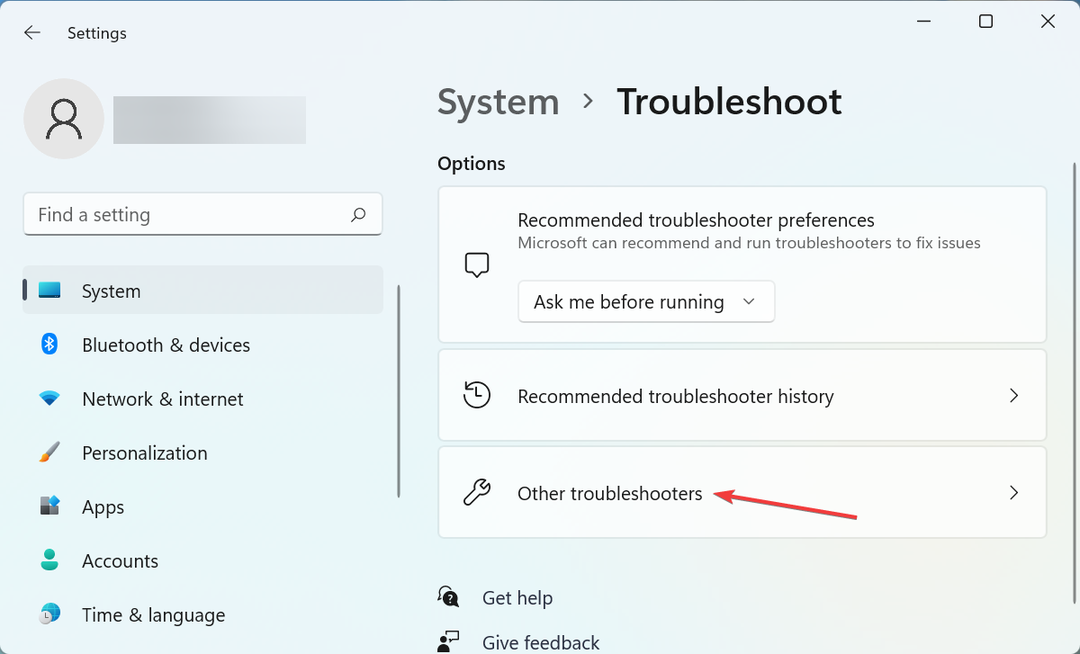
- अगला, खोजें विंडोज सुधार समस्या निवारक, और पर क्लिक करें दौड़ना इसके बगल में बटन।
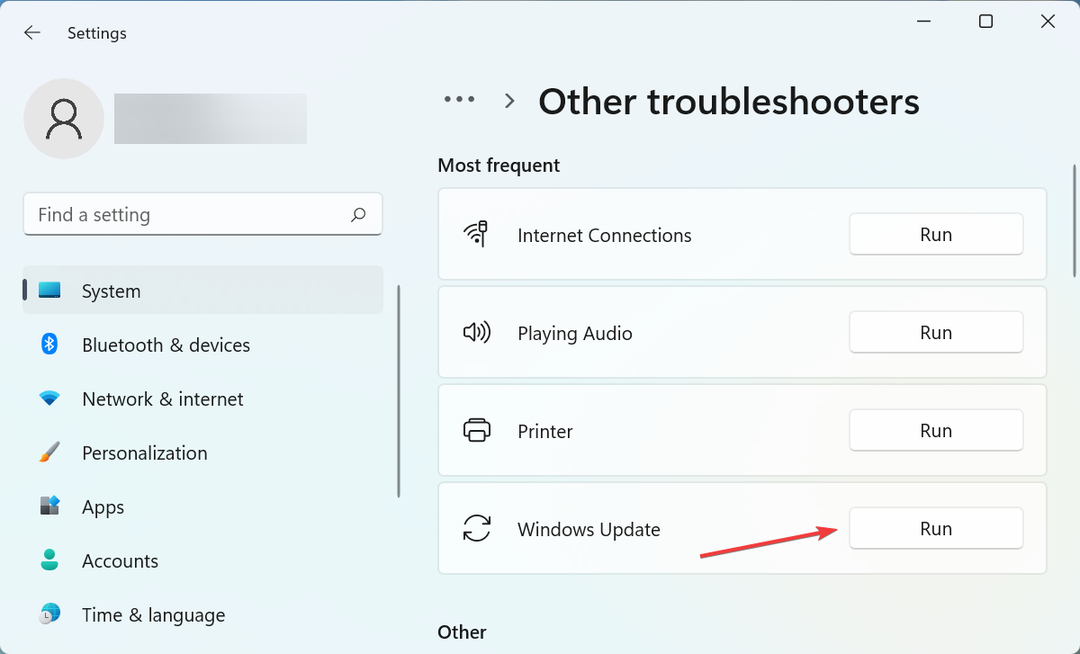
- अब, ऑन-स्क्रीन निर्देशों का पालन करें और समस्या निवारण प्रक्रिया को पूरा करने के लिए संकेत मिलने पर आवश्यक प्रतिक्रिया चुनें।
अंतर्निहित समस्यानिवारक समस्याओं की अधिकता को समाप्त करने के सबसे तेज़ तरीकों में से एक हैं। इसलिए यह अनुशंसा की जाती है कि आप विंडोज 11 अपडेट त्रुटि 0x8024a205 सहित स्वचालित रूप से समस्याओं की पहचान करने और उन्हें ठीक करने के लिए हमेशा प्रासंगिक समस्या निवारक चलाएँ।
4. मैलवेयर या वायरस के लिए स्कैन करें
- दबाएँ खिड़कियाँ + एस लॉन्च करने के लिए खोज मेनू, दर्ज करें विंडोज सुरक्षा शीर्ष पर टेक्स्ट फ़ील्ड में, और दिखाई देने वाले प्रासंगिक खोज परिणाम पर क्लिक करें।
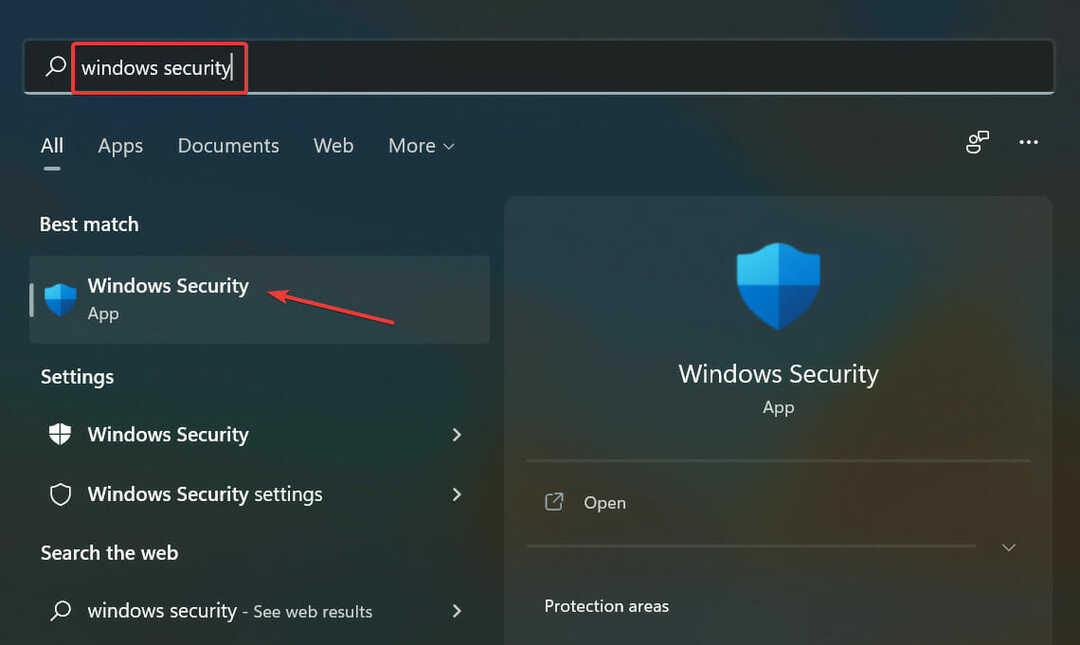
- पर क्लिक करें वायरस और खतरे से सुरक्षा यहां विकल्पों की सूची से।
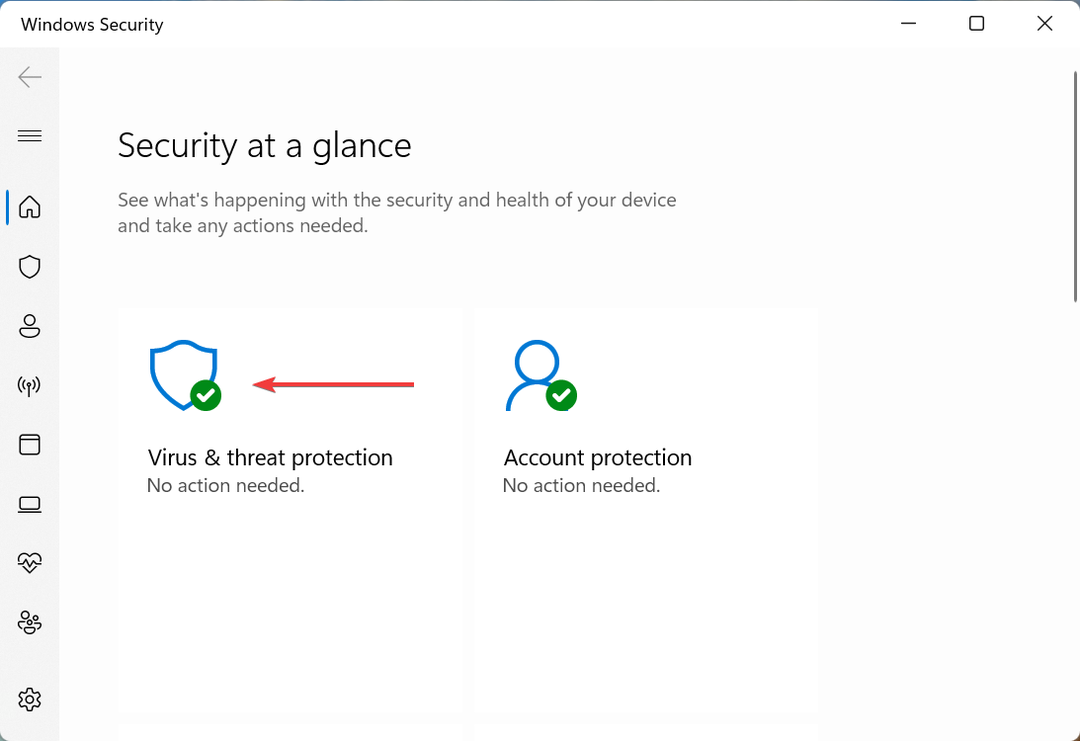
- अगला, पर क्लिक करें स्कैन विकल्प विभिन्न उपलब्ध लोगों को देखने के लिए।
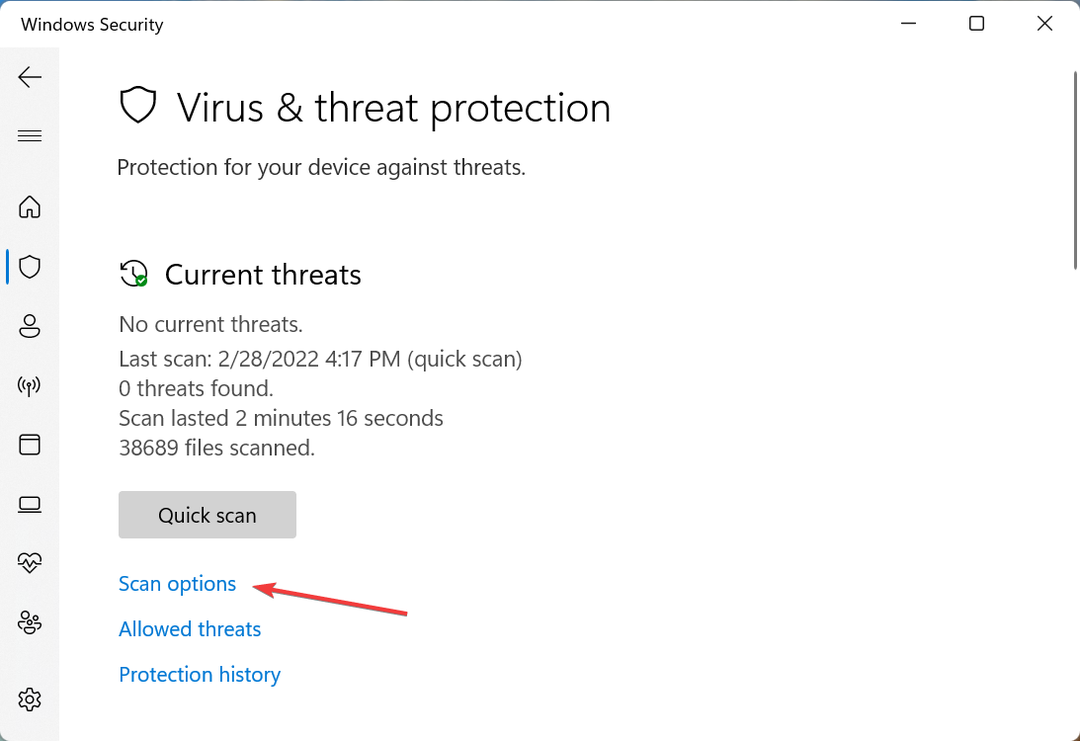
- अब, चुनें पूर्ण स्कैन विकल्प और पर क्लिक करें अब स्कैन करें बटन।
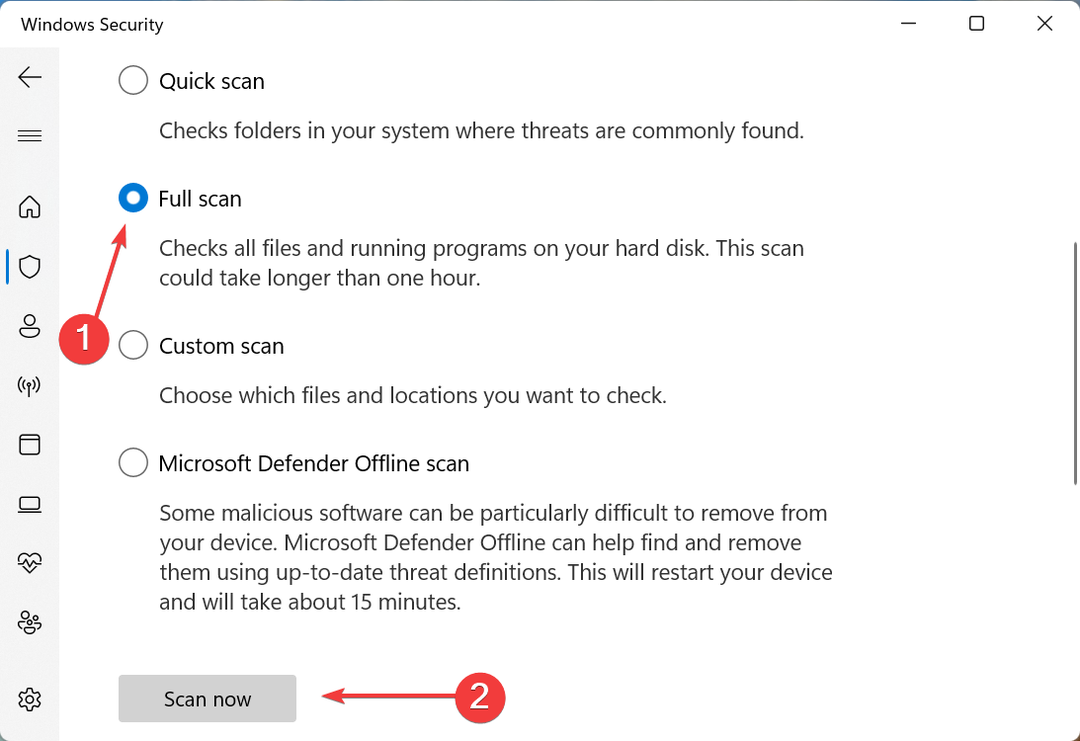
- स्कैन पूरा होने की प्रतीक्षा करें। संग्रहीत डेटा के आकार और सिस्टम कॉन्फ़िगरेशन के आधार पर इसमें कुछ समय लगेगा।
मैलवेयर और वायरस विंडोज 11 अपडेट त्रुटि 0x8024a205 के कारण होने की संभावना है, और इसे ठीक करने के लिए आपको इन्हें हटाना होगा। तब तक तुम कर सकते हो विश्वसनीय तृतीय-पक्ष एंटीवायरस का उपयोग करें, बिल्ट-इन विंडोज सिक्योरिटी ठीक वैसे ही काम करती है, अगर बेहतर नहीं है।
मामले में आप कर रहे हैं वायरस तक पहुँचने में परेशानी और खतरे से सुरक्षा, सुधार अपेक्षाकृत सरल हैं और आपको कुछ ही समय में चीजों को वापस पटरी पर लाने में सक्षम होना चाहिए।
5. अद्यतन को मैन्युअल रूप से स्थापित करें
- नोट करें केबी (ज्ञान का आधार) अपडेट के लिए नंबर आपको डाउनलोड करने में समस्या आ रही है।
-
माइक्रोसॉफ्ट अपडेट कैटलॉग पर जाएं, उसे दर्ज करें केबी खोज बॉक्स में नंबर, और या तो पर क्लिक करें खोज या हिट प्रवेश करना.
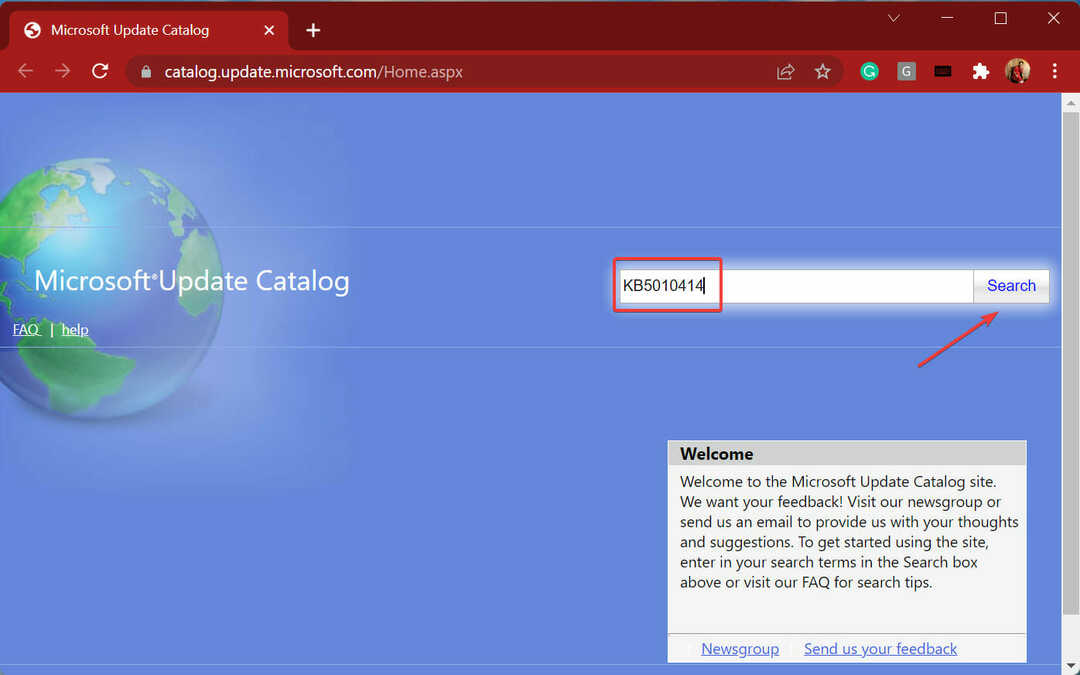
- पर क्लिक करें डाउनलोड प्रासंगिक अद्यतन के आगे बटन।
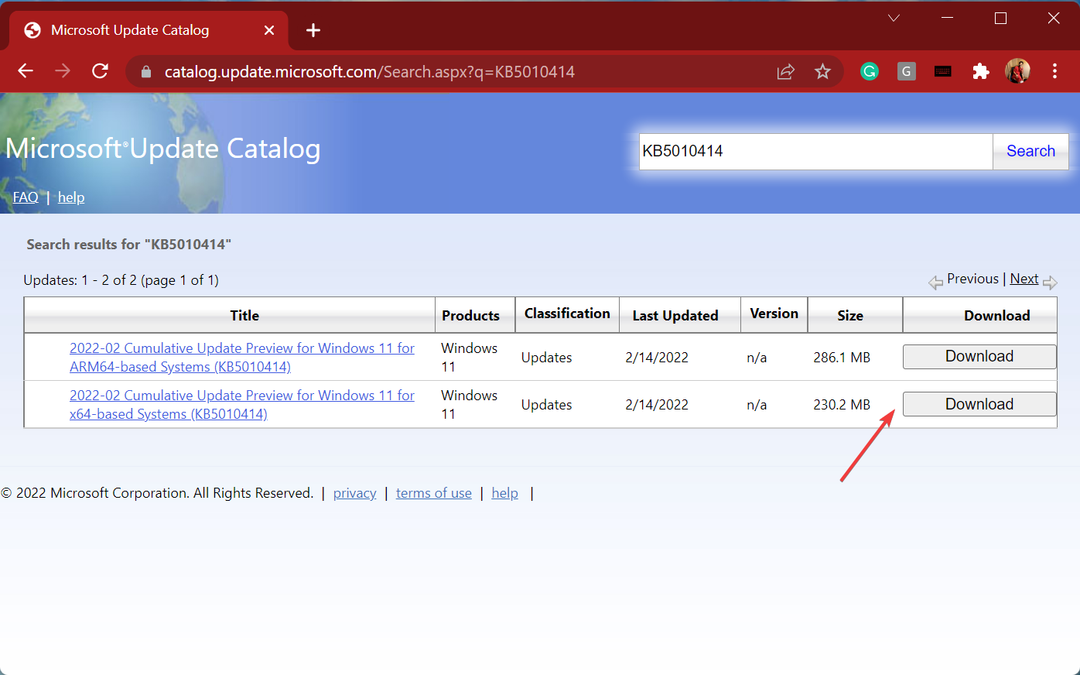
- अब, लिंक पर राइट-क्लिक करें, और चुनें लिंक इस रूप में सेव करें संदर्भ मेनू से।
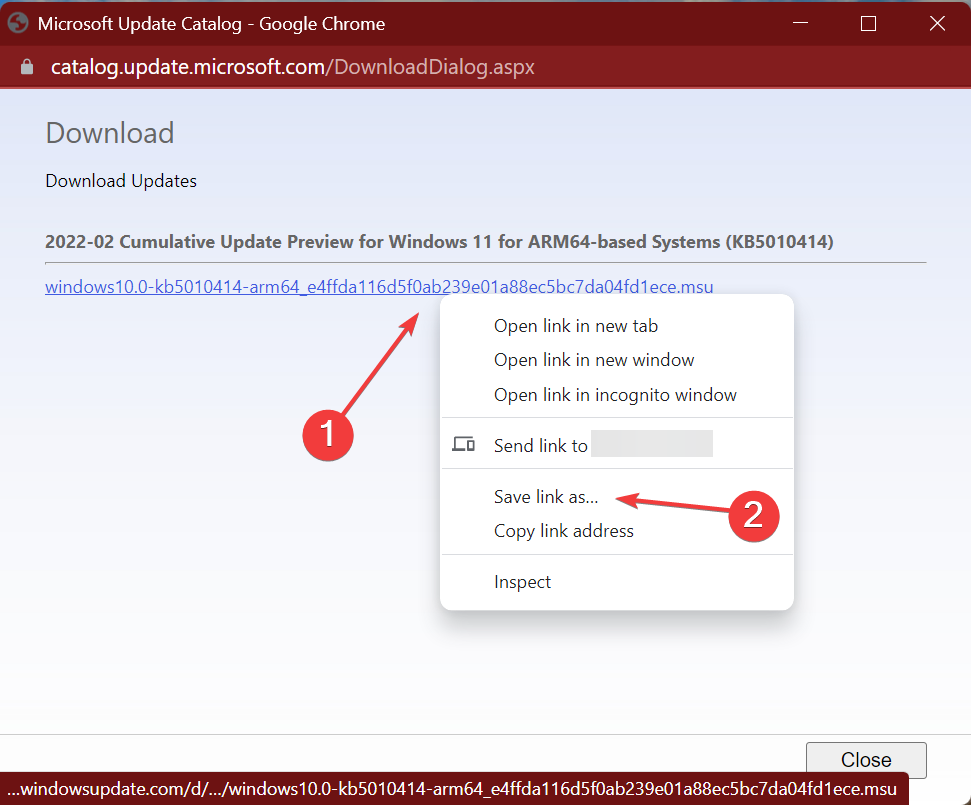
- अपडेट के लिए वांछित स्थान चुनें, और पर क्लिक करें सहेजें.
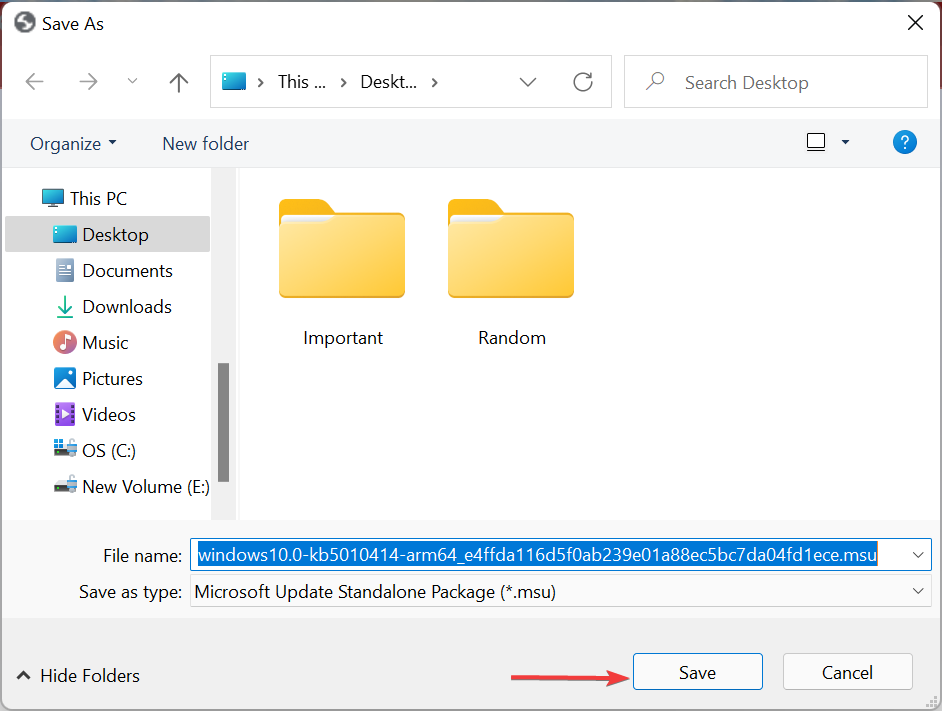
- यदि आवश्यक हो, तो डाउनलोड को स्वीकृति दें।
- एक बार अपडेट डाउनलोड हो जाने के बाद, इंस्टॉलर लॉन्च करने के लिए उस पर डबल-क्लिक करें, और प्रक्रिया को पूरा करने के लिए ऑन-स्क्रीन निर्देशों का पालन करें।
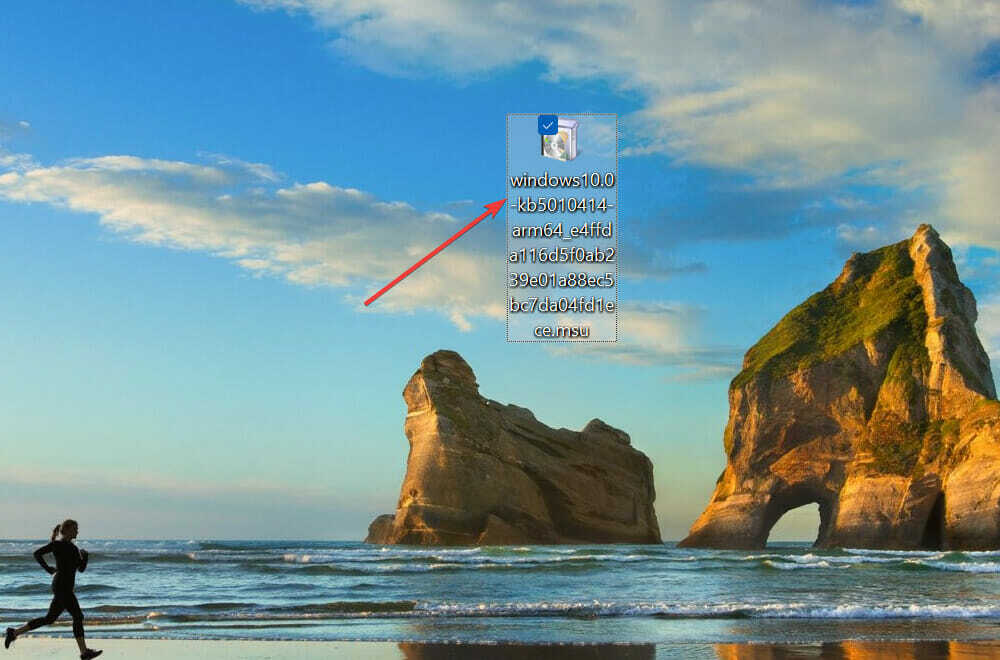
यदि कुछ और काम नहीं करता है, तो आप Microsoft अद्यतन कैटलॉग से अद्यतन को मैन्युअल रूप से डाउनलोड कर सकते हैं, और फिर इसे सिस्टम पर स्थापित कर सकते हैं। यह आपका अंतिम उपाय होना चाहिए, क्योंकि इसमें समय लगता है, और कुछ को यह थोड़ा जटिल लग सकता है।
मैं इंस्टॉलेशन असिस्टेंट का उपयोग करके विंडोज 11 कैसे स्थापित करूं?
पिछले पुनरावृत्ति से विंडोज 11 में अपग्रेड करते समय कई उपयोगकर्ताओं को 0x8024a205 अपडेट त्रुटि कोड का भी सामना करना पड़ा। चूंकि विंडोज 11 को विंडोज अपडेट के जरिए रिलीज किया जा रहा है, इसलिए आपको यह त्रुटि आ सकती है। लेकिन अपग्रेड करने का यही एकमात्र तरीका नहीं है।
इस मामले में, आप कर सकते हैं इंस्टॉलेशन मीडिया का उपयोग करके विंडोज 11 प्राप्त करें. हालांकि यह सुनिश्चित कर लें कि आपका पीसी इससे मिलता है या नहीं न्यूनतम सिस्टम आवश्यकताएँ.
आप भी कर सकते हैं पीसी स्वास्थ्य जांच ऐप का उपयोग करें, Microsoft का एक समर्पित उपकरण यह जाँचने के लिए कि क्या कोई सिस्टम नवीनतम पुनरावृत्ति चला सकता है। और अगर आपका सिस्टम नहीं भी कर सकता है, तो इसके तरीके हैं विंडोज 11 के लिए आवश्यकताओं को बायपास करें.
अब तक, आप जानते हैं कि विंडोज 11 अपडेट त्रुटि 0x8024a205 को कैसे ठीक किया जाए, इससे कोई फर्क नहीं पड़ता कि ओएस को अपडेट या अपग्रेड करते समय इसका सामना करना पड़ा है।
इसके अलावा, कई अन्य विंडोज अपडेट त्रुटियां हैं जिनका सामना उपयोगकर्ता नियमित रूप से करते हैं। आम लोगों में से एक है 0x800f0831 त्रुटि कोड, इसलिए इसे ठीक करना सीखें.
हमें बताएं कि किस फिक्स ने काम किया और वह अपडेट जिसके लिए आपको 0x8024a205 त्रुटि कोड का सामना करना पड़ा, नीचे टिप्पणी अनुभाग में।


